在Excel进行数据运算时,#REF!错误作为一种常见的引用故障提示,往往会对数据的完整性和计算结果的可靠性产生不良影响。#REF!错误不仅会破坏表格的整体展示效果,还可能引发公式运算出错、数据间关联中断等一系列问题。本文将针对#REF!错误问题,详细拆解产生原因和解决办法,帮助用户构建规范的数据管理模式。
一、#REF!错误的产生原因
当在Excel里使用包含多个单元格引用的公式时,若公式所引用的行或列被删除,#REF!错误就会出现。这是因为公式还在试图访问那些已经不存在的单元格或区域,使得引用失去了效力。
比如,在一份包含销售数据的表格中,C列至F列是各季度的销量,此时使用=SUM(C2,D2,E2,F2)来计算总销量。要是在检查数据时删除了第二季度销量所在的列,公式中对D2的引用就不复存在了,Excel就会显示#REF!错误。
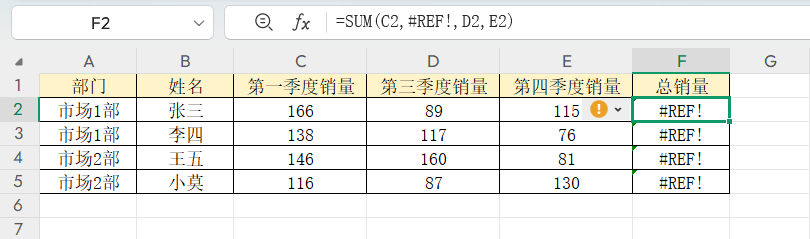
二、#REF!错误的解决途径
- 及时撤销:如果刚完成删除操作,可马上使用撤销键(CTRL+Z)恢复被删除的行或列,这样能快速清除错误。
- 手动修正:若无法进行撤销操作,就需要手动更新公式中的引用范围。例如把=SUM(C2,D2,E2,F2)修改为=SUM(C2:E2),保证所引用的单元格是存在的。
三、#REF!错误的防范手段
- 运用表格功能:选中数据所在的区域,按下Ctrl+T将其转换成表格。表格具有动态扩展的特点,当插入或删除行时,公式会自动调整引用的范围。
- 设定动态名称:通过“公式”选项卡中的“定义名称”功能,采用相对引用的方式来设置名称。在公式中使用这个名称,当数据的行列发生变化时,引用会自动进行适配。
结语
#REF!错误虽然在Excel操作中经常遇到,但只要清楚它产生的原因,掌握相应的解决办法并做好预防工作,就能从容应对。合理利用Excel的动态功能,能够有效减少这类错误的出现,让数据处理工作更加高效、准确,进而提高整体的工作质量和效率。
如果你想了解更多Excel出现错误提示的解决方法,可点击下方链接查看:






